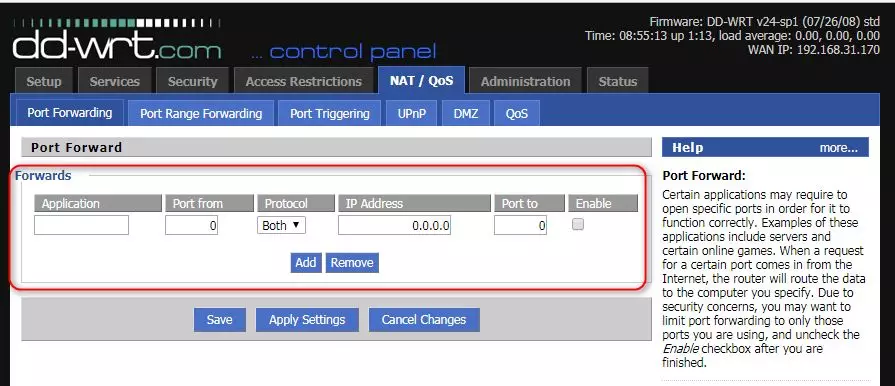DD-WRT是一个基于Linux的无线路由软件,它具有友好的配置界面,支持多语言(包括简体中文),可以让无线路由器支持QoS宽带设置、QoS L7过滤,优化带宽并限制最大上行、下行速度和最大连接数等,并可以封杀或者加速BT、电驴下载。支持多种客户端连接模式,如网桥、中继、客户端等模式。支持数种安全机制,支持客户WPA模式、VLAN、WPA2等安全模式和机制。还支持花生壳的DDNS,方便建立个人网站。它甚至有改造后的直接BT下载功能。这么强大的DD-WRT是完全免费的
当然也有X86版本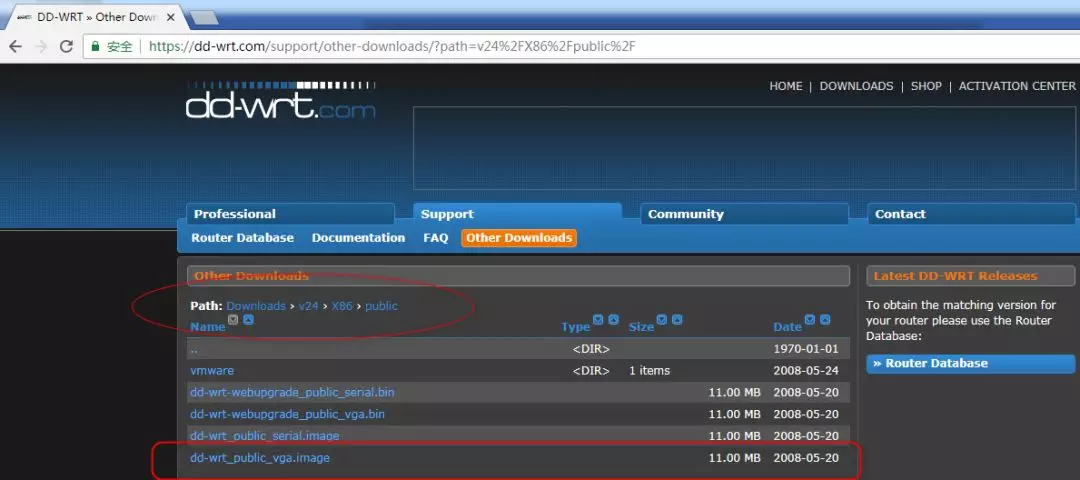
x86 public版本下载地址
https://download1.dd-wrt.com/dd-wrtv2/downloads/v24-sp1/Professional/X86/public/dd-wrt_public_vga.image
当没有硬件路由器时可以选用DD-WRT作为虚拟路由器模拟内外网环境,下面介绍在VMware虚拟机上安装DD-WRT x86版本
1、先给CentOS虚拟机增加一块虚拟硬盘,接口类型选IDE接口
2、CentOS虚拟机开机后rz上传dd-wrt_public_vga.image
3、fdisk -l可以看到添加的这一块1GB新硬盘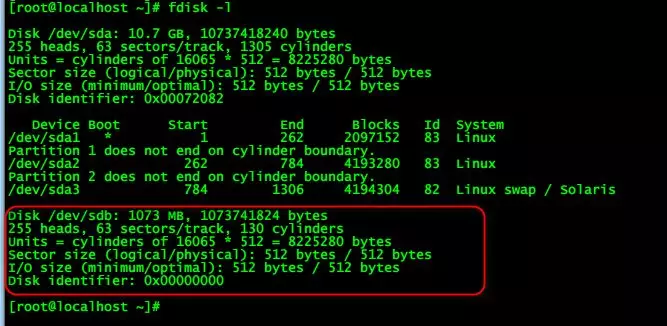
4、dd命令写入DD-wrt镜像
dd if=./dd-wrt_public_vga.image of=/dev/sdb
5、重启CentOS虚拟机后待刚启动时快速按下ESC进入BIOS,调整硬盘启动顺序,设置刚写入DD-WRT镜像的1GB硬盘为第一启动项,F10保存后启动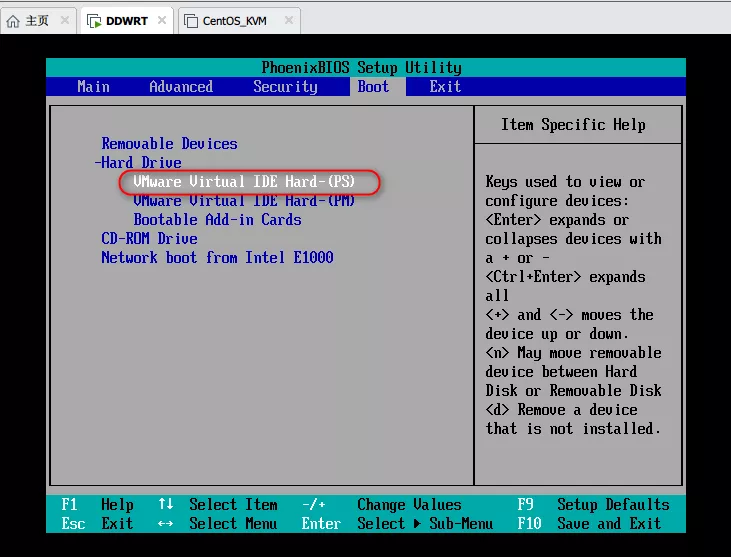
6、待系统启动完,输入默认账号root,密码admin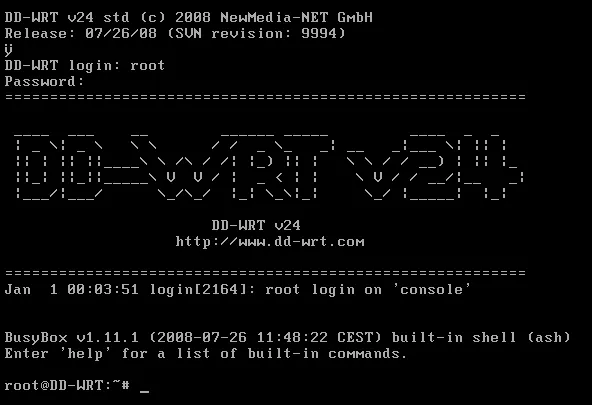
7.ifconfig | less查看网卡IP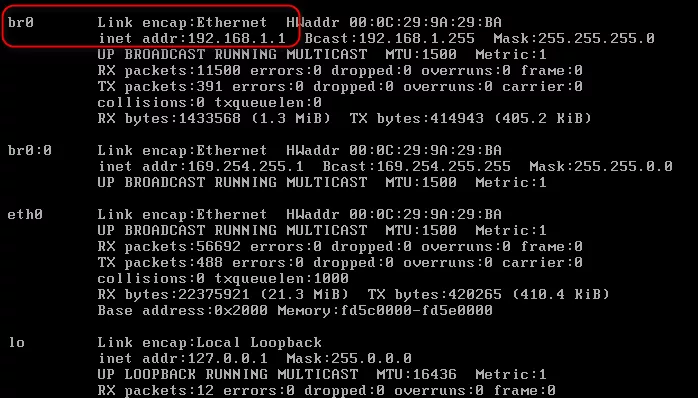
Win宿主机配192.168.1.X的IP后,浏览器登录192.168.1.1

8.首次登录,修改密码后,修改LAN口IP192.168.1.1,例如修改为其他段192.168.222.1
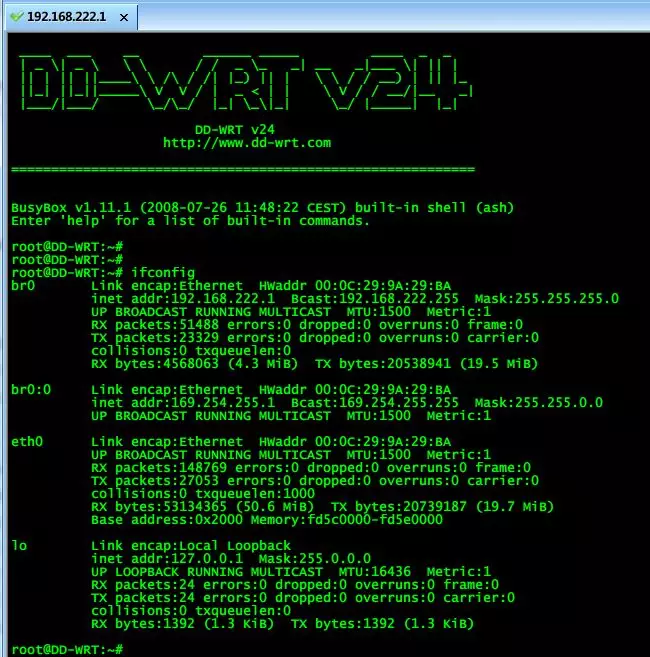
9、设置一个WAN口IP,我们用192.168.31.170,应用完成后关闭虚拟机,然后在虚拟机设置里面添加一张网卡,还是用宿主机的桥接网卡,虚拟机设置中可删除原CentOS系统的硬盘和CD/DVD驱动器,只保留1GB的DDWRT专用硬盘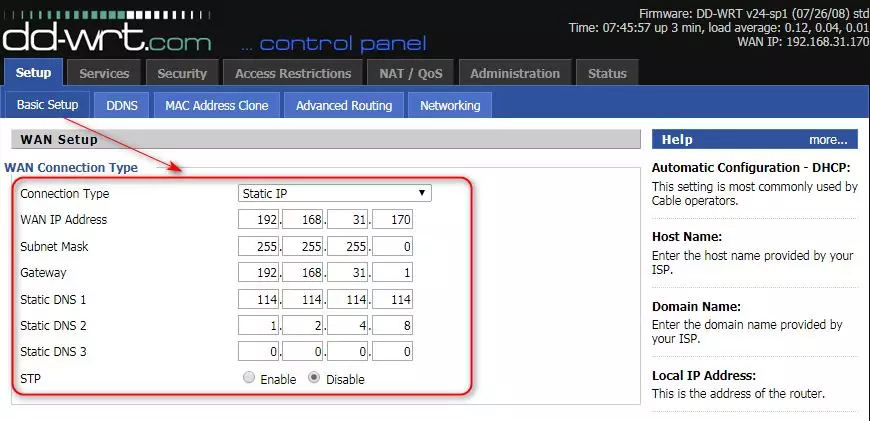
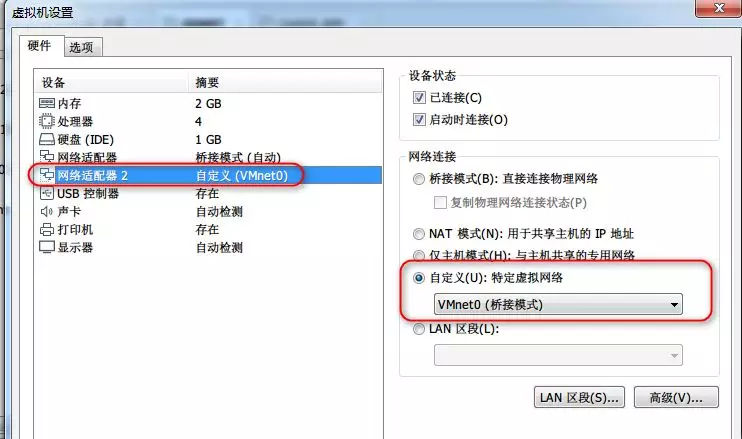
(如果出现虚拟机无法启动的情况时调整虚拟设备节点为IDE 0:0),如下图所示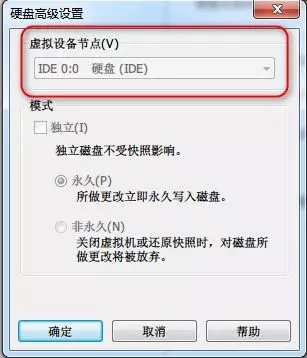
10、重新启动DDWRT虚拟机完成后,登录Web管理页面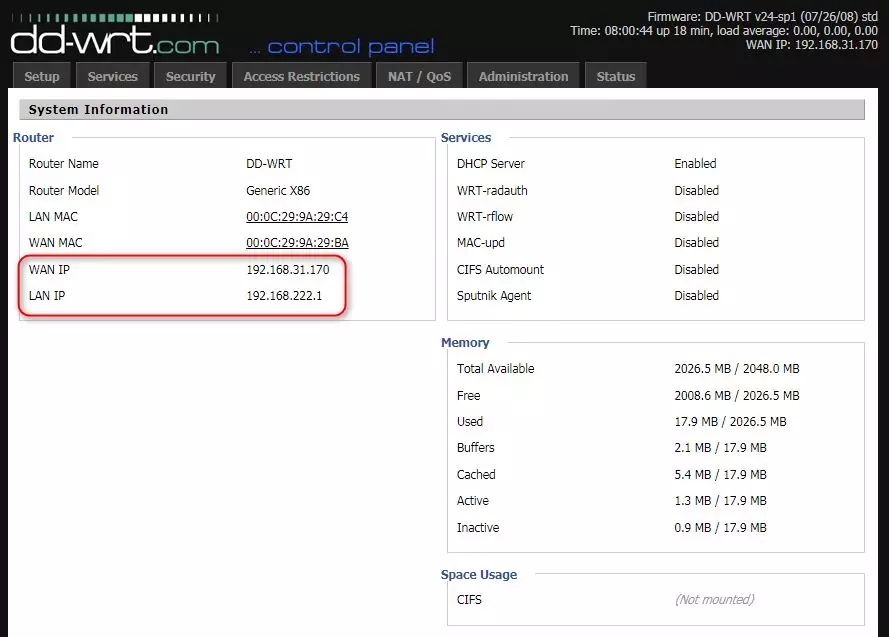
11.登录DD-WRT后台,查看ifconfig 和route信息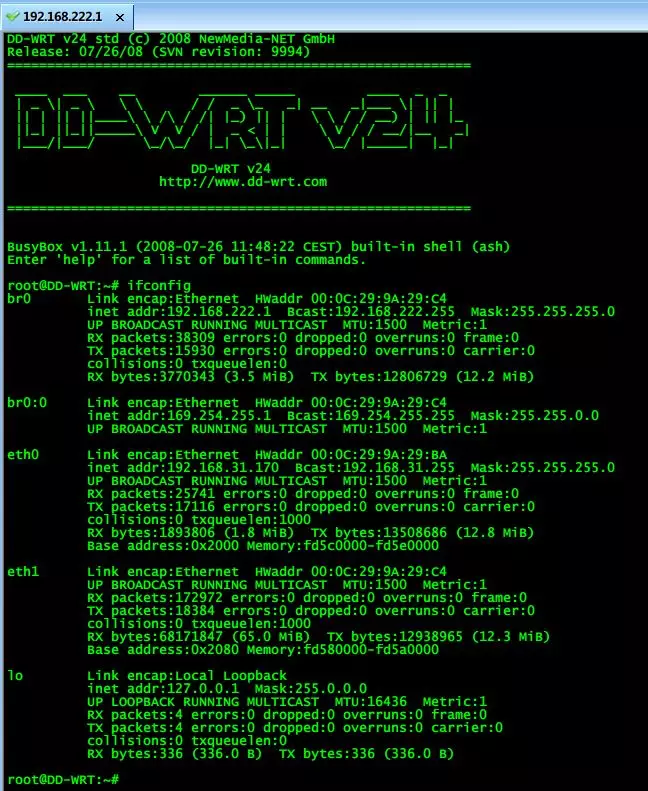
ping 114.114.114.114能通,说明DD-WRT虚拟路由器可以上网了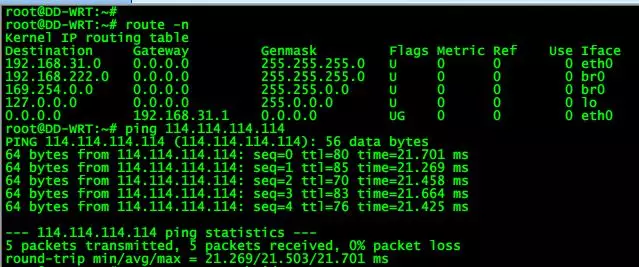
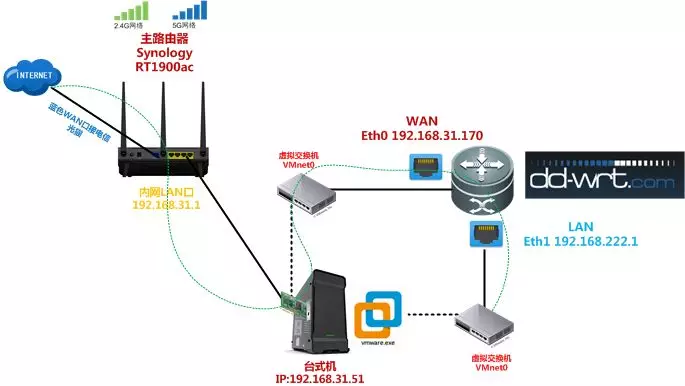
12.接下来DD-WRTWeb页面上配置端口映射,DMZ等操作